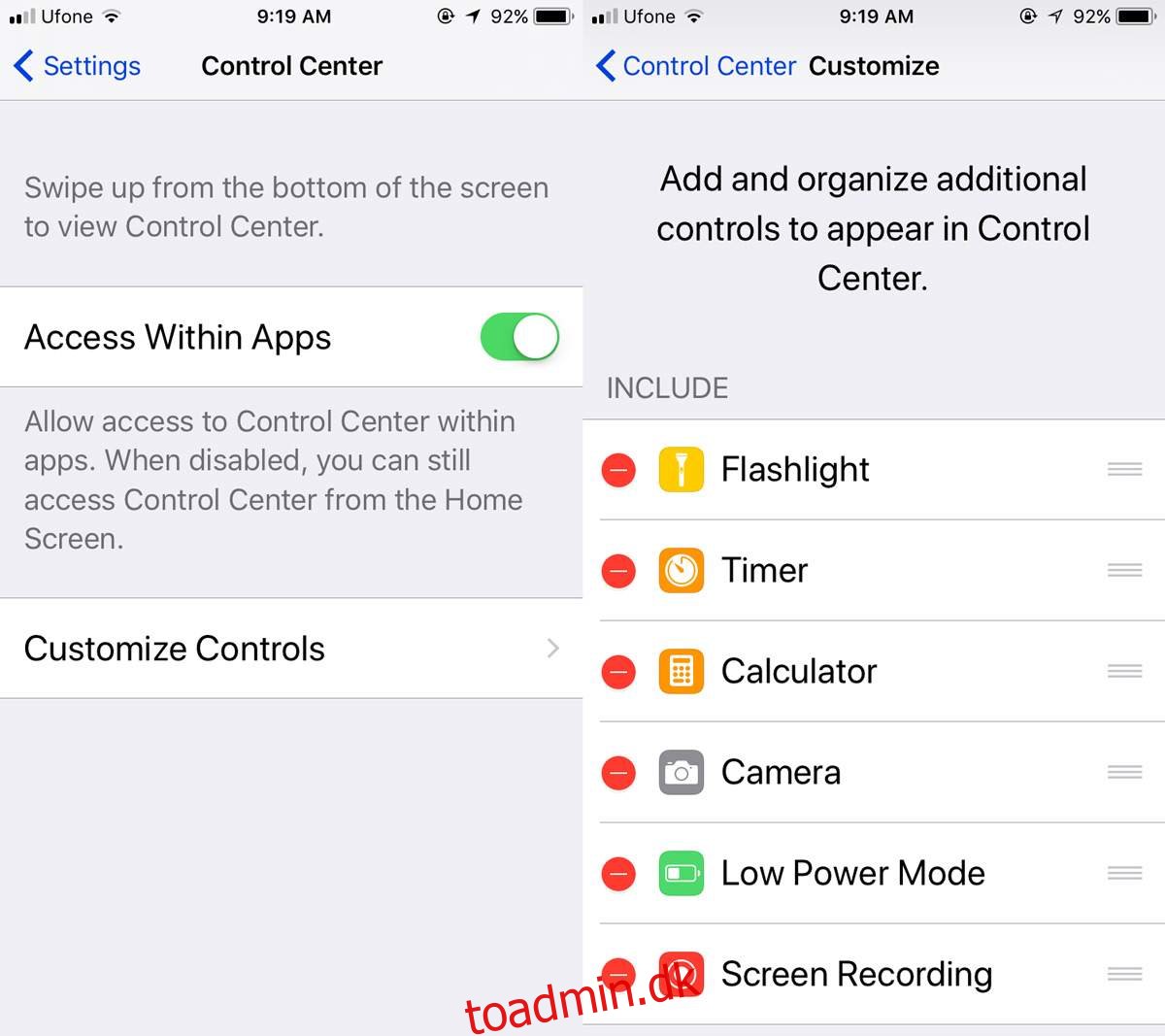Kontrolcenteret blev føjet til iOS i iOS 7. Det rullede ud med det nye iOS-look, som mange mennesker ikke var sikre på. Kontrolcenteret gør nyttige systemkontakter som WiFi og Bluetooth tilgængelige med blot et stryg. Indtil iOS 10 var den eneste måde at tilpasse kontrolcentret på at jailbreake din enhed. iOS 11 ændrer det. Du kan nu tilpasse kontrolcentret i iOS 11 uden at skulle jailbreake din iPhone eller iPad. Du kan tilføje eller fjerne skift, og der er en del nyttige nye skift, som du kan tilføje.
Bemærk: iOS 11 er i øjeblikket i beta. Den stabile version vil rulle ud til brugerne i september/oktober 2017.
Tilpas kontrolcenteret
Åbn appen Indstillinger og gå til Kontrolcenter. I iOS 11 er der en ny mulighed på denne skærm kaldet ‘Tilpas kontroller’. Tryk på den.
Skærmen Tilpas har en liste over kontroller, som du kan tilføje til kontrolcenteret. Du kan også fjerne og omorganisere standardkontrollerne.
Tryk på den røde minusknap for at fjerne en kontrol. Tryk, hold og træk i håndtaget yderst til højre på en kontakt for at ændre rækkefølgen. Rul ned forbi ‘Inkluder’-listen, og du vil se de yderligere skift, du nu kan tilføje til kontrolcenteret. Bare tryk på den, du vil tilføje.
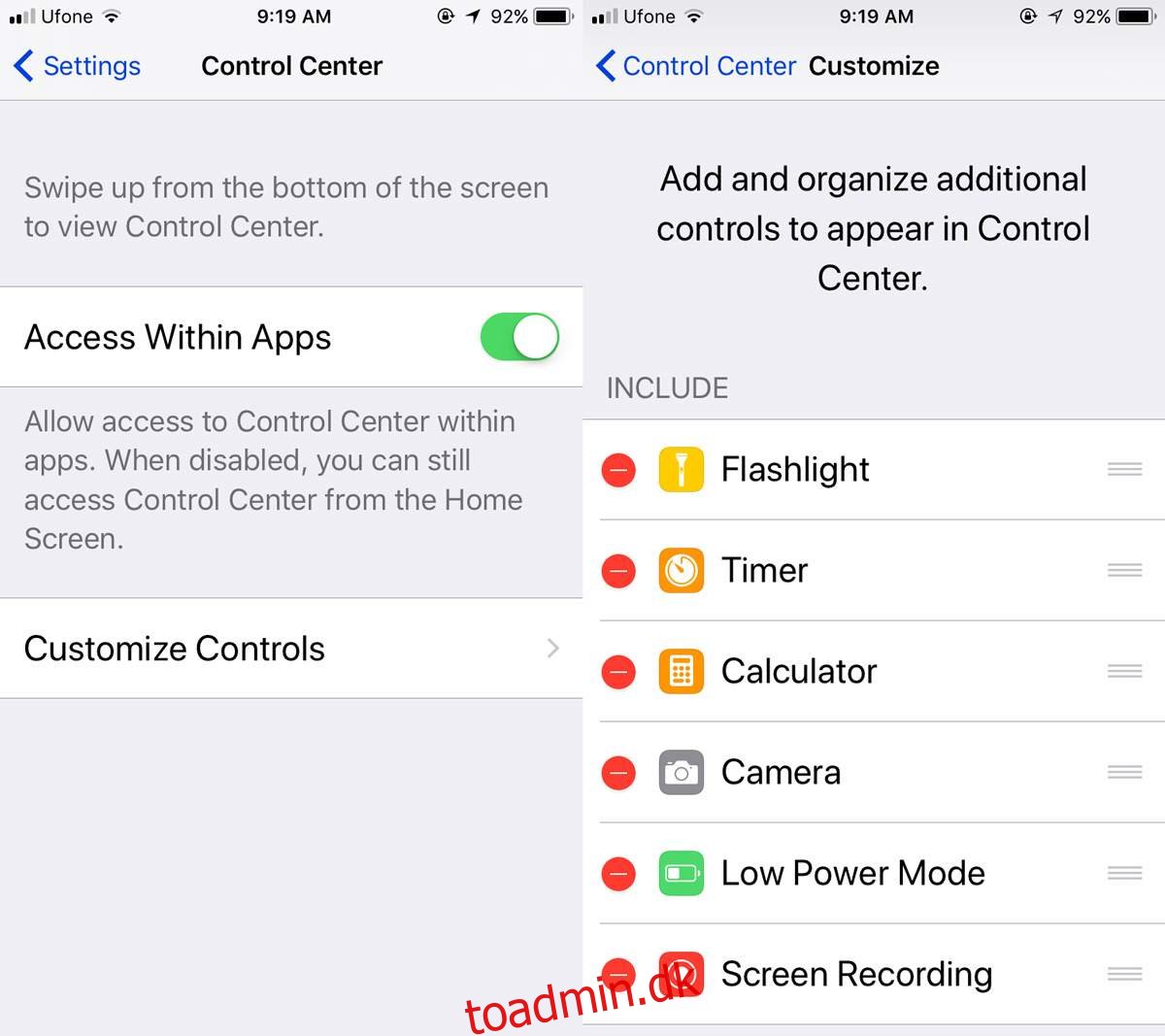
Skifterne tilføjes/fjernes live. Du behøver ikke at genstarte din iPhone eller noget.
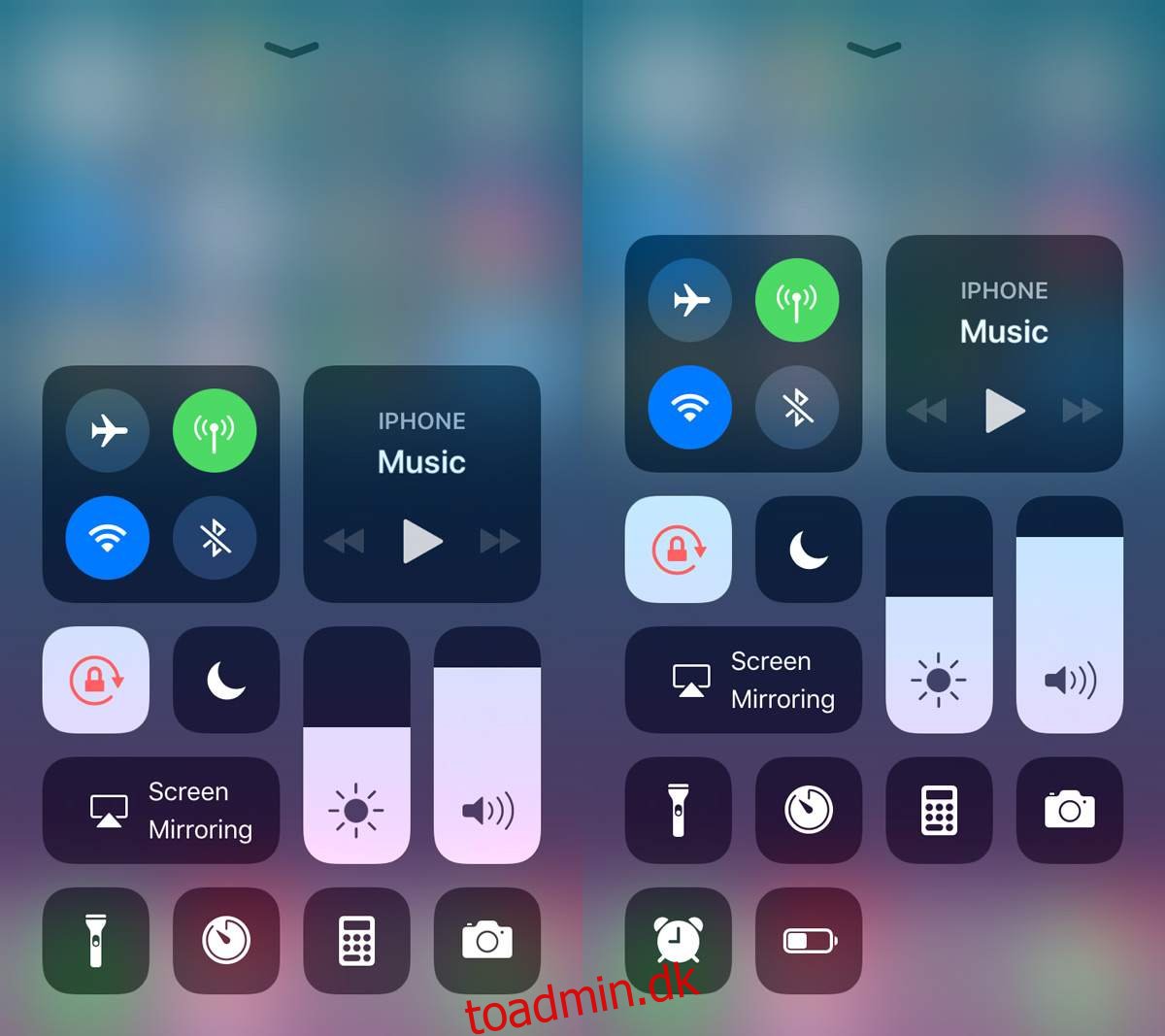
Skifterne er tilføjet langs bunden under lommelygten, timeren, lommeregneren og kameraet. Ikke alle af dem har en Til-tilstand afspejlet af en farvet knap. Faktisk vil alle nye skifteknapper, du føjer til kontrolcenteret, følge samme konvention som de sidste fire nederst.
Begrænsninger
Selvom du kan tilpasse kontrolcentret i iOS 11 uden at skulle jailbreake din enhed, er der begrænsninger. Du kan ikke fjerne alle standardknapperne. Hvis du foretrækker kun at have en håndfuld skift i kontrolcenteret, bliver du nødt til at inkorporere dem sammen med musikkontrollerne og skærmspejlingskontrollen.
De væsentlige skift, som du ikke kan fjerne, når du tilpasser kontrolcentret, er;
Flytilstand
Mobildata
WiFi switch
Orienteringslås
Forstyr ikke
Lysstyrke
Bind
Skærmspejling
Musik kontrol
Hvis du ønsker at fjerne nogen af ovenstående skift og kontroller fra kontrolcenteret, er det eneste valg udenfor, at jailbreake din enhed. De kontroller, som du ikke kan fjerne fra kontrolcenteret, er vigtige, så du kan ikke bebrejde Apple for begrænsningerne.